Bluetooth-kaiuttimien ei ole tarkoitettu toimivan pitkäänetäisyydet, mutta useimmilla on hyvä etäisyys. Bluetooth-kuulokkeet ja kaiuttimet alkavat toisinaan turhautua. Jotkut stuttertuvat ensimmäisestä päivästä, kun taas toiset tekevät sen satunnaisesti. Molemmissa tapauksissa Bluetooth-ääni-ongelmille ei näytä olevan selvää syytä. Jos olet juuri saanut uuden kaiuttimen tai kuulokemikrofonin tai olet käyttänyt sitä jo jonkin aikaa ja ääni on katkos, tässä on muutama korjaus.
Jatkuva äänen mykistyminen
Jos Bluetooth-ääni-ongelmasi ovat olleet siellä ensimmäisestä päivästä, kokeile kaikkia tämän osan ja seuraavan korjauksia.
Päivitä Bluetooth-ohjaimet
Jos olet vasta aloittanut uuden Bluetoothin käytönäänilaitteesta, on hyvä idea tarkistaa, onko oikeat Bluetooth-ohjaimet asennettu. Jos käytät yleisiä ohjaimia, jotka Windows 10 asentaa, kokeile asentaa erilliset Bluetooth-ohjaimet, jotka järjestelmän valmistaja on julkaissut. Yleensä, jos ongelma on Bluetooth-ohjain, koet viivettä myös muissa Bluetooth-laitteissa, kuten näppäimistöissä.
Valitse äänilaite
Jotkut kaiuttimet ja kuulokkeet rekisteröityvätkahdella eri laitteella. He voivat rekisteröidä sekä puhujana että kuulokemikrofonina. Napsauta kaiutinkuvaketta järjestelmälokerossa ja äänen syöttö- / lähtölaitteiden luettelosta, tarkista, onko laite luettelossa kahdesti vai onko se luettelossa, mutta järjestelmän sisäänrakennetut kaiuttimet on valittu.
Valitse laitteesi ja tarkista, meneekö kokko pois. Jos laite on luettelossa kahdesti, valitse toinen / toinen tyyppi.

Poista handsfree-puhelintoiminta käytöstä
Etsi laitteen nimi; avaa Asetukset-sovellus ja siirry kohtaan Laitteet> Bluetooth.
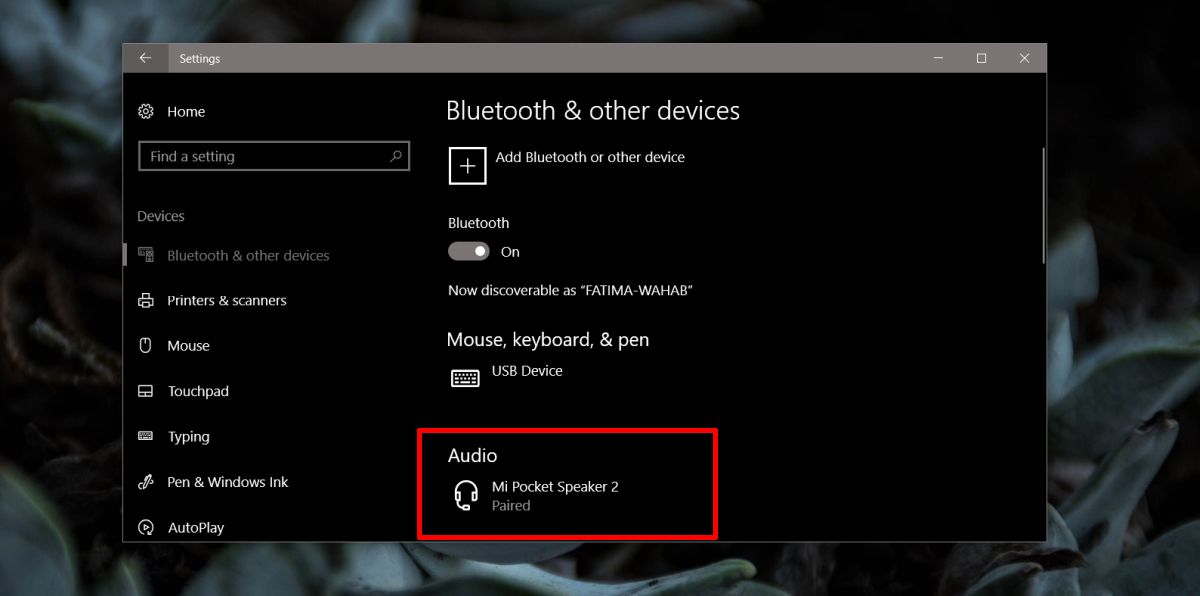
Avaa seuraavaksi File Explorer ja kirjoita seuraava sijaintipalkkiin;
Control PanelHardware and SoundDevices and Printers
Täällä näet Bluetooth-kaiuttimen taikuulokkeet. Tunnista se nimen perusteella, ei kuvakkeen perusteella. Kuvake voi todennäköisesti olla väärä, joten nimi auttaa tunnistamaan kaiuttimet tai kuulokkeet oikein. Napsauta laitetta hiiren kakkospainikkeella ja valitse Ominaisuudet.
Siirry Ominaisuudet-ikkunassa Palvelut-välilehteen. Odota, että se täyttää ja poistaa 'Handsfree Telephony' -palvelun käytöstä.
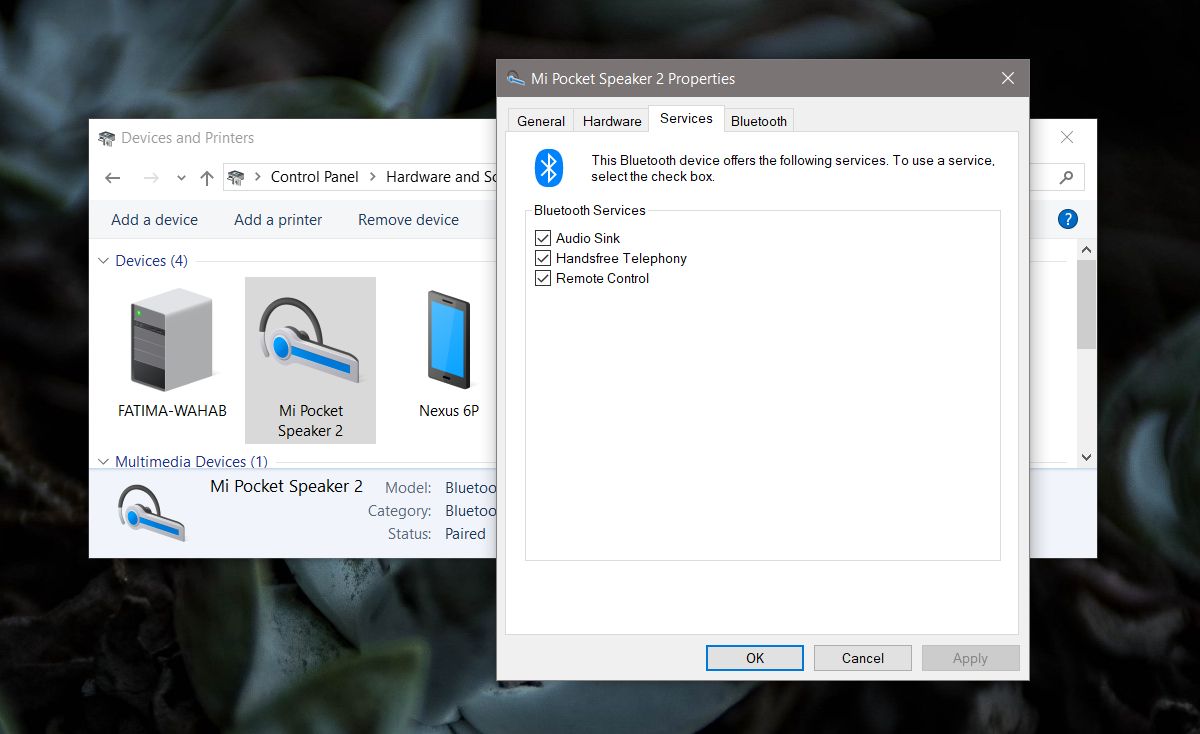
Random Audio Stuttering
Jos olet yhtäkkiä alkanut kokea ääntästuttering Bluetooth-äänilaitteella, joka on toiminut hyvin, tarkista, onko Bluetooth-ajuri päivitetty äskettäin automaattisesti. Jos sellainen on, uusi versio aiheuttaa todennäköisesti ongelmia, jolloin sinun pitäisi palauttaa ohjain. Kannattaa myös yhdistää kaiuttimet tai kuulokkeet toiseen järjestelmään tai puhelimeen nähdäksesi ongelma jatkuu. Jos näin käy, on todennäköistä, että kaiuttimet ovat vialliset. Jos ongelma ilmenee vasta, kun kaiuttimet / kuulokkeet on kytketty työpöydälle, kokeile alla olevia ratkaisuja.
Tarkista etäisyys järjestelmästä
Yritä siirtää laite lähemmäksi järjestelmääsi jatarkista, meneeko kokko pois. Jos näin käy, on erittäin todennäköistä, että jokin, laite tai muu fyysinen esine häiritsee Bluetooth-signaalia tai laitteen kantavuus on heikentynyt.
Tarkista akku
Varmista, että laitteesi on ladattu täyteen. Jos mahdollista, kokeile sitä, kun se on kytketty virtalähteeseen. Jos kokominen katoaa, laitteen akussa saattaa olla joko virhe tai sen arvo on heikentynyt siihen pisteeseen, että äänenlaatu kärsii. Voit yrittää vaihtaa akun. Jos tämä ei ole vaihtoehto, voit yrittää käyttää sitä, kun se on kytketty virtalähteeseen.
Pariton ja pariliitos
Aivan kuten järjestelmän uudelleenkäynnistäminen saattaa ratkaista apaljon ongelmia, laitteen parin muodostaminen ja pariliitoksen muodostaminen uudestaan saattaa korjata myös kutisemista. Jotta toimenpiteet olisivat hyvät, käynnistä järjestelmä uudelleen, kun laite on irrotettu, ja pariuta sitten se uudelleen.
Poista häiritsevät laitteet
Puhelimet ja tabletit voivat häiritä Bluetooth-signaalia. Kokeile siirtää puhelimia ja tabletteja pois kaiuttimista nähdäksesi, korjaako ongelma.













Kommentit